Remediați eroarea codului 10 a dispozitivului care nu poate porni
Miscellanea / / November 28, 2021
Remediați eroarea codului 10 a dispozitivului nu poate porni: Eroarea codului 10 înseamnă, în general, că Windows nu poate comunica corect cu unul dintre programele software. Această problemă este cauzată de drivere învechite, incompatibile, lipsă sau corupte.
În unele cazuri, apare și o eroare de cod 10 dacă managerul de dispozitive nu înțelege eroarea generată de driver. Dar, în toate aceste cazuri, hardware-ul nu poate funcționa corect, de aceea vă recomandăm să remediați această problemă cât mai curând posibil.
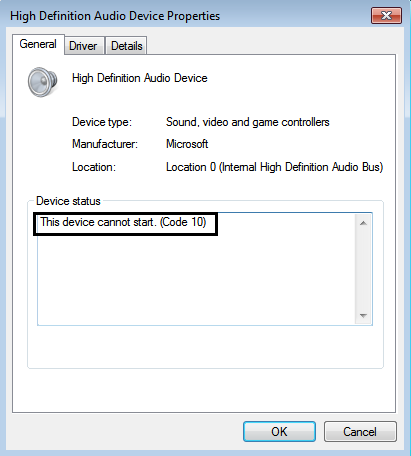
O eroare Cod 10 este generată în Manager dispozitive în una dintre următoarele situații:
*Device Manager nu poate porni dispozitivul. *Unul dintre driverele de care are nevoie dispozitivul nu pornește. *Device Manager are informații insuficiente pentru a recunoaște eroarea care este semnalată de driverul de dispozitiv.
Cuprins
- Remediați eroarea codului 10 a dispozitivului care nu poate porni
- Metoda 1: Actualizați driverele pentru acest dispozitiv
- Metoda 2: Dezinstalați toate controlerele USB
- Metoda 3: instrument suplimentar de depanare pentru dispozitivele USB
- Metoda 4: Actualizați BIOS-ul dacă este posibil
Remediați eroarea codului 10 a dispozitivului care nu poate porni
Metoda 1: Actualizați driverele pentru acest dispozitiv
1. Apăsați tasta Windows + R apoi tastați „devmgmt.msc” și apăsați Enter pentru a deschide managerul de dispozitive.

2. Dezinstalați driverul dispozitivului care au problema.

3. Acum faceți clic pe Acțiune și selectați Scanați pentru modificări hardware.

4. În cele din urmă, accesați site-ul web al producătorului dispozitivului respectiv și instalați cele mai recente drivere.
5. Reporniți pentru a aplica modificările.
Metoda 2: Dezinstalați toate controlerele USB
1. Apăsați tasta Windows + R apoi tastați „devmgmt.msc” și apăsați Enter pentru a deschide managerul de dispozitive.
2. Extindeți „Controlere Universal Serial Bus” apoi faceți clic dreapta pe fiecare dintre ele și alegeți Dezinstalare.

3. Odata ce ai le-a eliminat pe toate, repornire computerul și Windows vor reinstala toate controlerele USB.
Metoda 3: instrument suplimentar de depanare pentru dispozitivele USB
Daca intalnesti Acest dispozitiv nu poate porni eroarea codului 10 pe dispozitivele conectate utilizând un port USB, puteți încerca, de asemenea, Diagnosticarea și rezolvarea automată a problemelor USB Windows cu instrumentul de depanare Click aici.
Metoda 4: Actualizați BIOS-ul dacă este posibil
1. presa Tasta Windows + R apoi tastați msinfo32 și apăsați enter pentru a deschide informațiile de sistem.

2. Notează-ți Versiunea BIOS.

3. Verificați site-ul web al producătorului plăcii de bază pentru Actualizări BIOS.
4. Actualizați-vă BIOS-ul și Reporniți.
Recomandat pentru tine:
- Cum să remediați Ethernetul nu are o eroare de configurare IP validă
- Remediați eroarea ERR_TUNNEL_CONNECTION_FAILED în Google Chrome
- Remediați codul de eroare 0x80070002 Sistemul nu poate găsi fișierul specificat
- Cum să remediați conexiunea WiFi, dar fără acces la conexiune la internet
Asta ai cu succes Remediați eroarea codului 10 a dispozitivului care nu poate porni. Dacă mai aveți întrebări cu privire la acest ghid, nu ezitați să le întrebați în comentarii și să ne ajutați să creștem distribuind această postare pe rețelele sociale.



